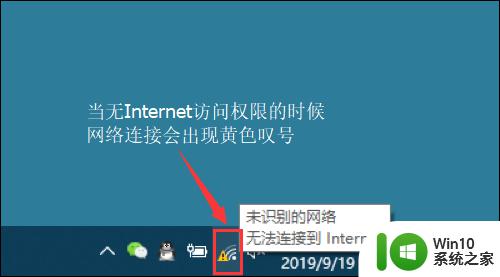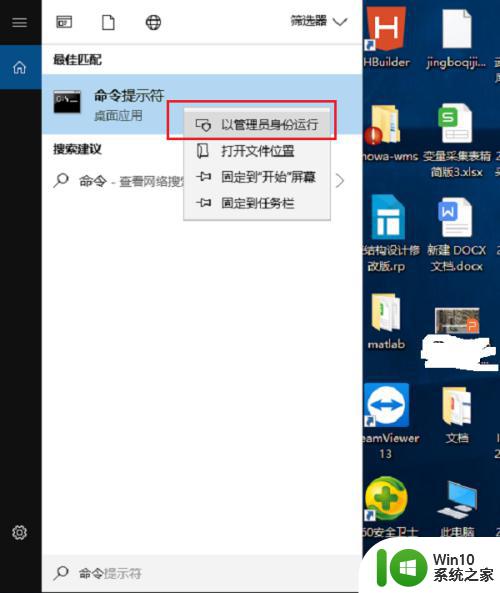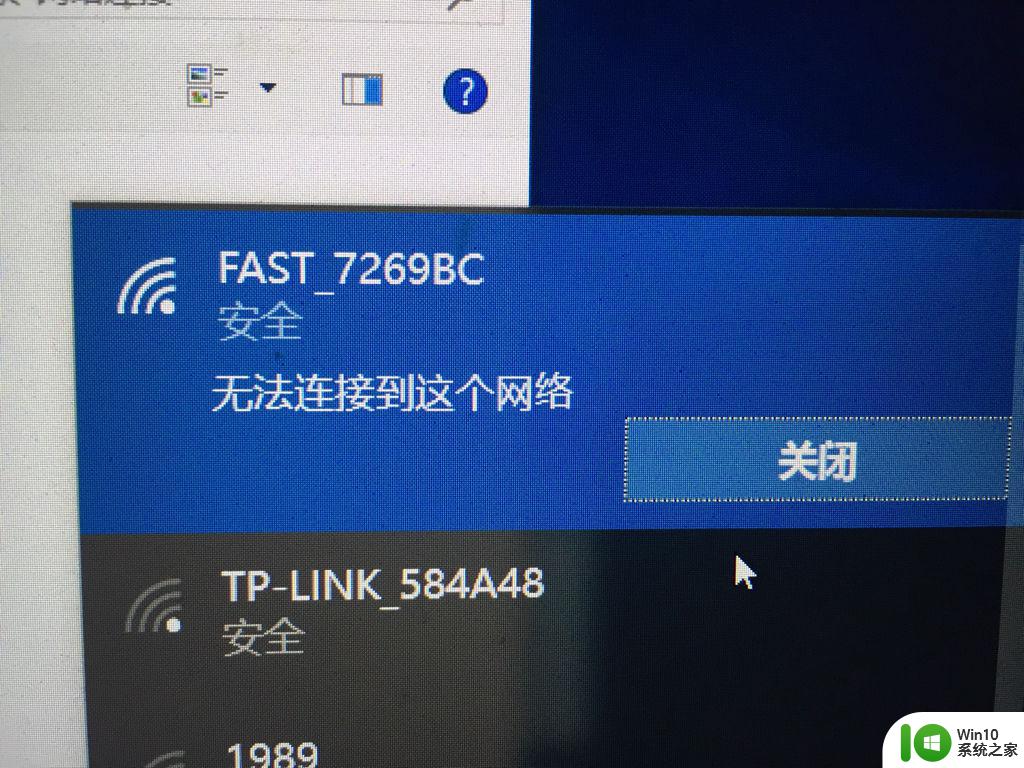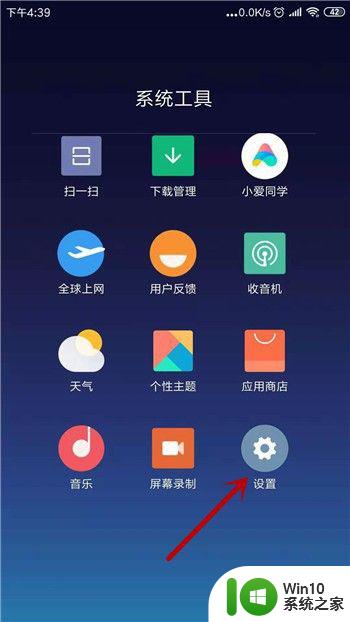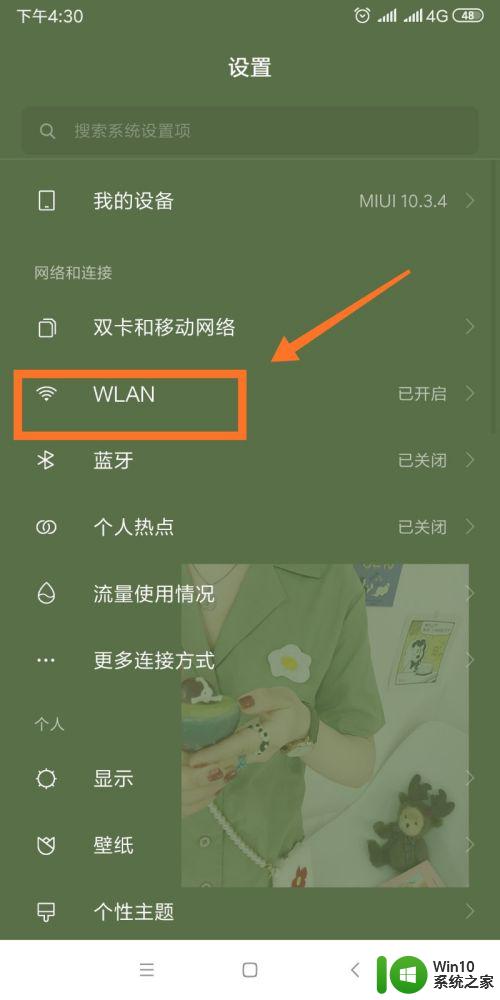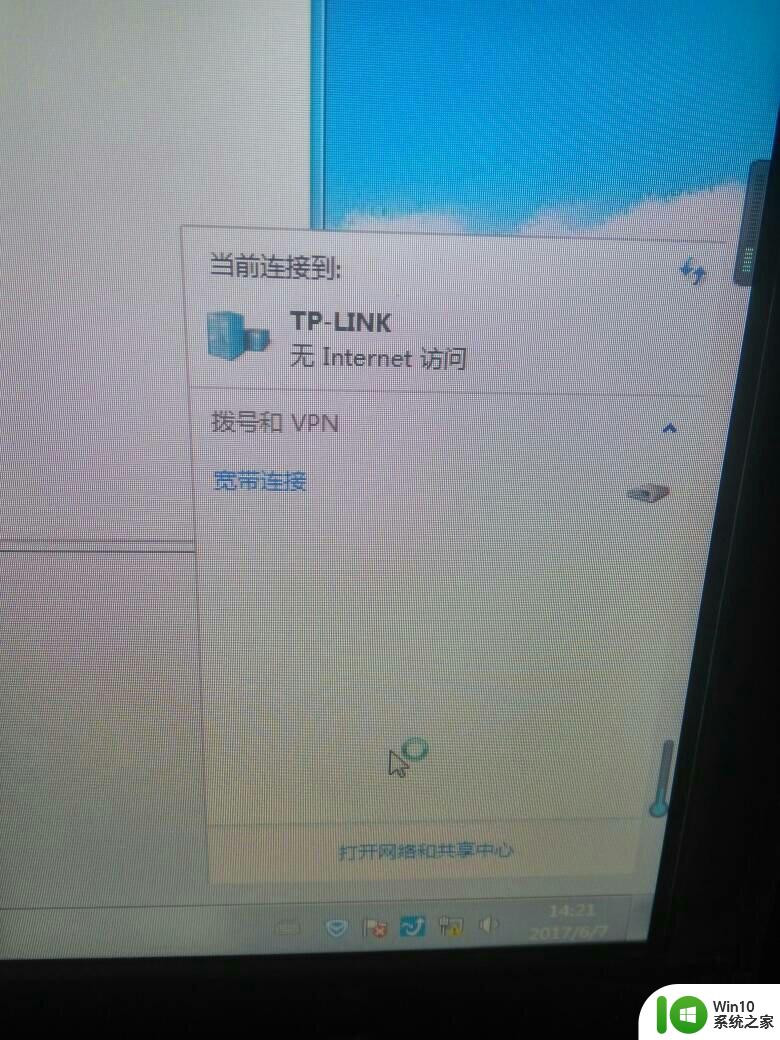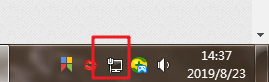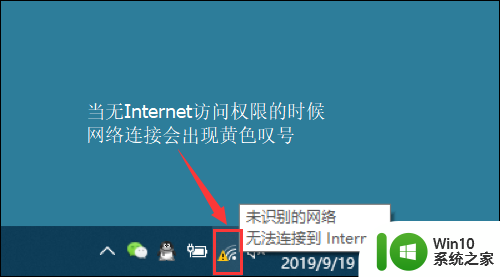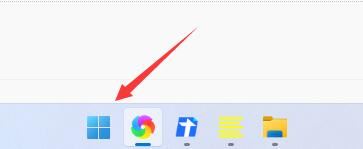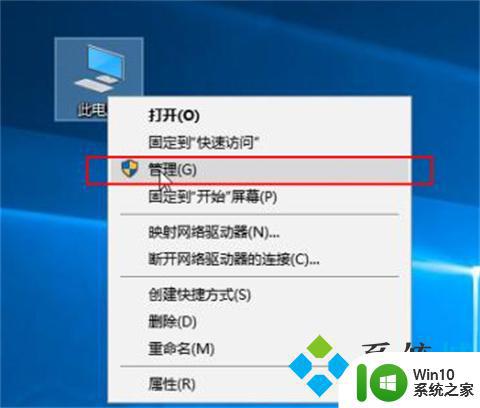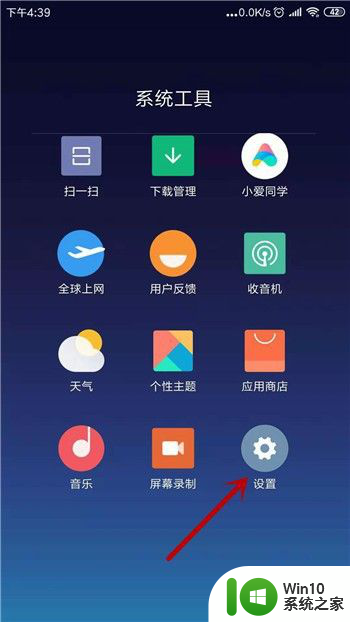电脑上不了网怎么设置 解决电脑网络显示已连接但无法上网问题
更新时间:2024-01-25 09:19:48作者:yang
在现代社会中电脑已经成为人们生活和工作中必不可少的工具,有时候我们会遇到电脑上不了网的问题,即使网络显示已连接,却无法进行上网操作。这个问题可能会给我们的学习、工作和娱乐带来诸多困扰。当我们遇到电脑网络显示已连接但无法上网的情况时,应该如何解决呢?下面将为大家详细介绍一些解决方法,希望能帮助到大家。
操作方法:
1.看一下你的系统版本,如果是Win10系统。点击:电脑左下角windows按钮(或者键盘上的Windows键)---点击“设置”
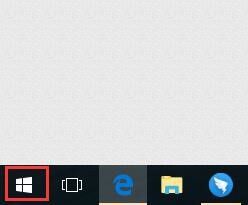
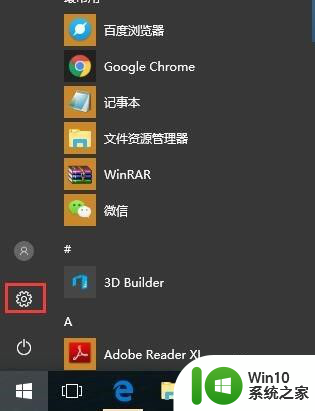
2.点击“网络和Internet
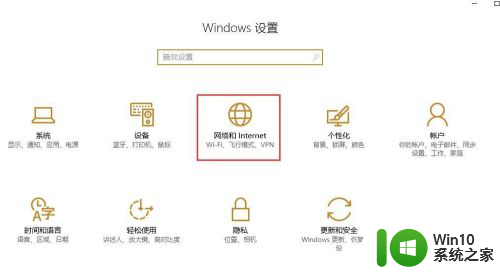
3.点击“网络重置”
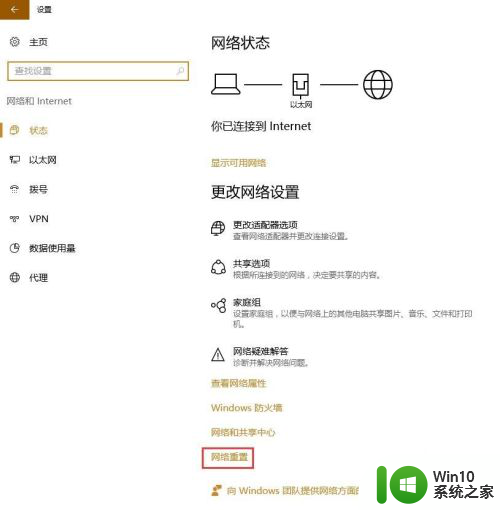
4.如果你的系统不是Win10,而是其他系统。在控制面板或网络连接里没有找到“网络重置”这个按钮,那么你就需要使用命令来重置网络了。打开运行---输入“cmd”回车
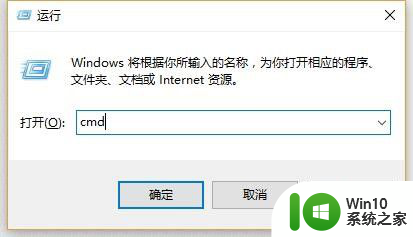
5.在命令页面输入“netsh winsock reset”然后按回车
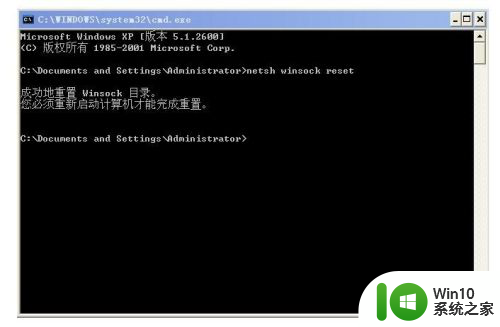
以上是解决电脑无法上网的全部方法,如果你遇到这种情况,可以根据我的建议来解决,希望对大家有所帮助。